Bist du auch auf den Fehlercode 0x80072f8f gestoßen und weißt nicht, wie du ihn beheben kannst? Keine Sorge, wir sind hier, um dir zu helfen. In diesem Artikel werden wir die Ursachen für diesen Fehlercode untersuchen und dir Schritt-für-Schritt-Anleitungen zur Behebung geben.
Dieser Artikel ist wichtig für dich, wenn du Probleme mit Windows-Updates oder dem Microsoft Store hast, da der Fehlercode 0x80072f8f oft in diesem Zusammenhang auftritt. Ein interessanter Fakt über diesen Fehler ist, dass er oft mit Datum und Uhrzeit Problemen zusammenhängt, also schau gleich mal nach, ob deine Einstellungen korrekt sind. Viel Spaß beim Lesen und viel Erfolg bei der Fehlerbehebung!
Hast du Probleme mit dem Windows Update Fehler 0x800f0922? Hier findest du eine hilfreiche Anleitung, wie du das Problem lösen kannst: Windows Update Fehler 0x800f0922 .
In drei Sätzen: Das Wesentliche auf den Punkt gebracht
- Fehlercode 0x80072f8f betrifft Microsoft-Produkte und kann durch Probleme mit Datum/Uhrzeit, Internetverbindung, Sicherheitssoftware oder beschädigte Systemdateien/Registrierung verursacht werden.
- Zur Behebung des Fehlers: Korrekte Einstellung von Datum/Uhrzeit, Prüfung und Behebung von Internetverbindungsproblemen, temporäre Deaktivierung von Sicherheitssoftware/Firewall, Reparatur von Systemdateien mit Eingabeaufforderung, Zurücksetzen von Windows Update Komponenten.
- Nach Fehlerbehebung sollten Sicherungskopien der Daten erstellt und die Windows-Aktivierung überprüft werden. Weitere Unterstützung und nützliche Informationen werden empfohlen.

1/6 Was bedeutet der Fehlercode 0x80072f8f?
Fehlercode 0x80072f8f betrifft hauptsächlich Microsoft-Produkte und kann zu Verbindungsproblemen und Schwierigkeiten bei der Software-Aktualisierung führen. Es ist wichtig, diesen Fehler ernst zu nehmen, da er die Systemleistung beeinträchtigen kann. Suche nach Lösungen, um das Problem zu beheben.
2/6 Ursachen für den Fehlercode 0x80072f8f
Probleme mit Datum und Uhrzeit
Die Einstellung der Systemzeit kann durch die automatische Zeitumstellung durcheinander geraten. Fehler im BIOS können zu Fehlercodes führen. Es ist wichtig, diese Probleme zu lösen, um das System zu verbessern.
Wenn du Schwierigkeiten mit dem Windows 10 Update-Assistenten hast, schau dir unbedingt unseren Artikel „Windows 10 Update Assistent Fehler 0x80072f8f“ an, um herauszufinden, wie du das Problem beheben kannst.
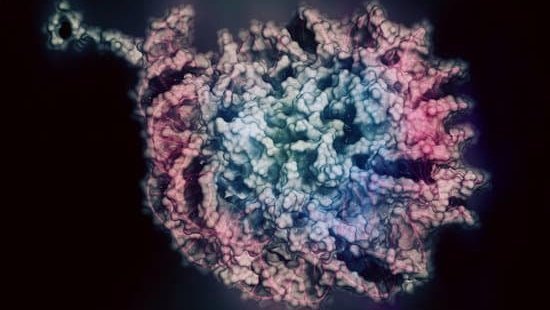
Fehlerbehebung und Datenwiederherstellung: Schritt-für-Schritt-Anleitung (Tabelle)
| Mögliche Ursachen | Schritt-für-Schritt-Anleitung zur Behebung | Erweiterte Lösungsansätze | Datenwiederherstellung nach Fehlerbehebung |
|---|---|---|---|
| Probleme mit Datum und Uhrzeit | 1. Klicken Sie auf die Systemzeit und wählen Sie „Datum/Uhrzeit ändern“ 2. Stellen Sie das korrekte Datum und die Uhrzeit ein | Überprüfen Sie die Einstellungen für automatische Datum/Uhrzeit-Aktualisierung | Überprüfen Sie die Wiederherstellungspunkte und sichern Sie wichtige Dateien |
| Störungen der Internetverbindung | 1. Überprüfen Sie die Netzwerkverbindung und starten Sie den Router ggf. neu 2. Führen Sie eine Problembehandlung für die Netzwerkverbindung durch | Überprüfen Sie die Treiber für Netzwerkadapter und führen Sie eine Aktualisierung durch | Überprüfen Sie die Cloud-Backups und synchronisieren Sie wichtige Daten erneut |
| Konflikte mit Sicherheitssoftware | 1. Deaktivieren Sie vorübergehend die Firewall und Antivirenprogramme 2. Führen Sie die Windows Defender Offline-Scan durch | Überprüfen Sie die Einstellungen der Sicherheitssoftware und fügen Sie Ausnahmen hinzu | Überprüfen Sie die Wiederherstellungsoptionen in der Sicherheitssoftware |
| Beschädigte Systemdateien oder Registrierungseinträge | 1. Öffnen Sie die Eingabeaufforderung als Administrator und führen Sie den Befehl „sfc /scannow“ aus | Überprüfen Sie die Ereignisanzeige auf Systemfehler und führen Sie eine Systemreparatur durch | Führen Sie eine Systemwiederherstellung durch und überprüfen Sie die Integrität der wiederhergestellten Dateien |
| Microsoft Store-Apps Probleme | Führen Sie die Problembehandlung für Apps und Store durch oder setzen Sie die betroffenen Apps zurück | Überprüfen Sie die Store-App-Einstellungen und führen Sie eine Neuinstallation durch | Sichern Sie die App-Daten und überprüfen Sie die Synchronisierung mit einem Microsoft-Konto |
Störungen der Internetverbindung
Falls der Windows-Fehlercode 0x80072f8f auftritt, können verschiedene Ursachen wie Internetverbindungsstörungen oder Konfigurationsfehler im Router dahinterstecken. Es ist wichtig, diese Probleme zu identifizieren und zu beheben, um eine zuverlässige Internetverbindung sicherzustellen.
Konflikte mit Sicherheitssoftware
Die Sicherheit und Leistung von Windows hängen von der richtigen Software ab. Konflikte können die Leistung beeinträchtigen, aber es gibt Möglichkeiten, diese zu beheben und die Systemleistung zu verbessern.
Beschädigte Systemdateien oder Registrierungseinträge
Wenn der Fehlercode 0x80072f8f auf deinem Windows-System erscheint, könnte dies auf beschädigte Systemdateien oder Registrierungseinträge zurückzuführen sein. Diese Beschädigungen können zu Leistungsproblemen und Funktionsstörungen führen. Es ist wichtig, sie so schnell wie möglich zu beheben, um dein System reibungslos zu nutzen.
Die Stabilität und Leistung deines Windows-Systems können durch beschädigte Systemdateien und Registrierungseinträge beeinträchtigt werden. Es ist wichtig, diese Beschädigungen zu reparieren, um Fehlermeldungen und Abstürze zu vermeiden. Es gibt verschiedene Methoden, beschädigte Systemdateien und Registrierungseinträge in Windows zu reparieren.
Dazu gehören die Verwendung von Systemtools wie der Eingabeaufforderung oder speziellen Reparaturprogrammen, um beschädigte Dateien zu reparieren und die Registrierung zu säubern. Durch die Durchführung dieser Reparaturen kannst du die Stabilität und Leistung deines Systems wiederherstellen und zukünftige Probleme vermeiden.
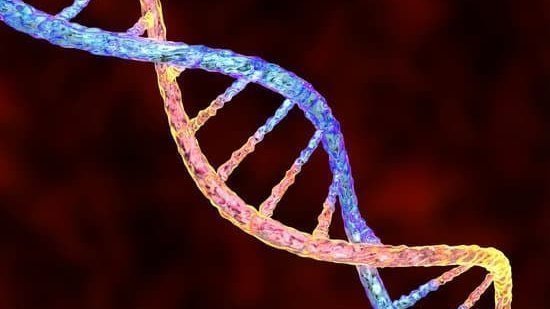
Tipps zur Behebung des Windows-Fehlercodes 0x80072f8f
- Der Fehlercode 0x80072f8f tritt häufig bei Windows-Systemen auf und kann verschiedene Ursachen haben.
- Eine häufige Ursache für den Fehlercode 0x80072f8f ist ein Problem mit Datum und Uhrzeit. Stelle sicher, dass diese korrekt eingestellt sind.
- Störungen der Internetverbindung können ebenfalls zu diesem Fehler führen. Überprüfe deine Verbindung und behebe eventuelle Probleme.
- Konflikte mit Sicherheitssoftware oder der Firewall können den Fehlercode ebenfalls verursachen. Versuche, diese vorübergehend zu deaktivieren, um den Fehler zu beheben.
- Beschädigte Systemdateien oder Registrierungseinträge können ebenfalls zu diesem Fehler führen. Versuche, die Systemdateien mit der Eingabeaufforderung zu reparieren, um das Problem zu lösen.
3/6 Schritt-für-Schritt-Anleitung zur Behebung des Fehlers
Uhrzeit und Datum korrekt einstellen
Die Fehlerbehebung des 0x80072f8f-Fehlercodes erfordert, dass die Uhrzeit und das Datum deines Systems korrekt eingestellt sind. Reisen oder Standortwechsel können zu automatischen Zeitumstellungen führen, die zu Fehlern führen können. Achte auch darauf, dass die interne Uhrbatterie ordnungsgemäß funktioniert, da Probleme in diesem Bereich ebenfalls zu Fehlern führen können.
Überprüfe außerdem die Einstellungen in der BIOS-Uhr, da fehlerhafte Einstellungen hier ebenfalls zu dem Fehlercode führen können.
Internetverbindung überprüfen und ggf. beheben
Bevor du den Fehlercode 0x80072f8f auf deinem Windows-System angehst, überprüfe zuerst deine Internetverbindung . Teste deine Verbindung zu anderen Geräten im Netzwerk, um festzustellen, ob das Problem isoliert ist. Aktualisiere die Treiber für deine Netzwerkkarte und deinen Router, um potenzielle Fehlerquellen zu identifizieren und zu beheben.

In diesem Artikel geht es um den Windows-Fehlercode 0x80072f8f. Ein Video mit dem Titel „Media Creation Tool – Fehlercode 0X80072F8F – 0X20000“ bietet eine Anleitung zur Fehlerbehebung. Schau dir das Video an, um mehr darüber zu erfahren.
Sicherheitssoftware und Firewall vorübergehend deaktivieren
Wenn der Fehlercode 0x80072f8f angezeigt wird, kannst du versuchen, vorübergehend deine Sicherheitssoftware und Firewall zu deaktivieren, um das Problem zu beheben. Vergiss jedoch nicht, sie danach wieder zu aktivieren, um die Sicherheit deines Systems zu gewährleisten. Beachte, dass dies die Systemleistung beeinträchtigen kann, also folge den Schritten zur Wiederaktivierung sorgfältig.
Systemdateien mit der Eingabeaufforderung reparieren
Treten Probleme mit dem Fehlercode 0x80072f8f auf, kannst du die Systemdateien mit der Eingabeaufforderung reparieren. Überprüfe und repariere die Festplatte auf Fehler. Nutze dann “ sfc /scannow“ und führe “ DISM “ zur Systemdateireparatur aus, um beschädigte Dateien zu beheben.

Microsoft Store-Apps reparieren oder zurücksetzen
Die PowerShell ist ein nützliches Tool, um die Store-Apps zu überprüfen und zu reparieren . Wenn es Probleme mit den App-Updates gibt, können die Apps auf Werkseinstellungen zurückgesetzt werden, um Fehler zu beheben und sie wieder zum Laufen zu bringen. Halte deine Store-Apps auf dem neuesten Stand, um sicherzustellen, dass sie reibungslos funktionieren.
So beheben Sie den Windows-Fehlercode 0x80072f8f: 8 Schritte zur Fehlerbehebung
- Stelle sicher, dass das Datum und die Uhrzeit auf deinem Gerät korrekt eingestellt sind.
- Überprüfe deine Internetverbindung und behebe eventuelle Störungen.
- Deaktiviere vorübergehend deine Sicherheitssoftware und Firewall.
- Repariere beschädigte Systemdateien mit der Eingabeaufforderung.
- Repariere oder setze die Microsoft Store-Apps zurück.
- Setze die Windows Update Komponenten zurück.
- Überprüfe die Windows Aktivierung und behebe Fehler.
- Führe eine manuelle Installation von Updates durch.
4/6 Erweiterte Lösungsansätze
Windows Update Komponenten zurücksetzen
Falls der Windows-Fehlercode 0x80072f8f auftritt, kann das Zurücksetzen der Windows Update Komponenten helfen. Überprüfe die Systemdateien auf Beschädigung und stelle sicher, dass alle Windows-Dienste ordnungsgemäß funktionieren. Dann führe den Befehl „net stop wuauserv“ in der Eingabeaufforderung aus, um die Windows Update Komponenten zurückzusetzen.
Dies kann helfen, den Fehler zu beheben und die Systemleistung zu verbessern .

Windows Aktivierung überprüfen und Fehler beheben
Wenn die Windows-Aktivierung nicht klappt, prüfe zuerst deinen Lizenzschlüssel und den Aktivierungsstatus. Dann versuche, das Produkt neu zu aktivieren oder nutze den Windows Activation Troubleshooter , um Fehler zu beheben. Das hilft dir, Aktivierungsprobleme schnell zu lösen.
Hast du Probleme damit, Windows 10 mit einem KMS-Tool zu aktivieren? Hier findest du alle wichtigen Informationen dazu: „Windows 10 aktivieren KMS Tool“ .
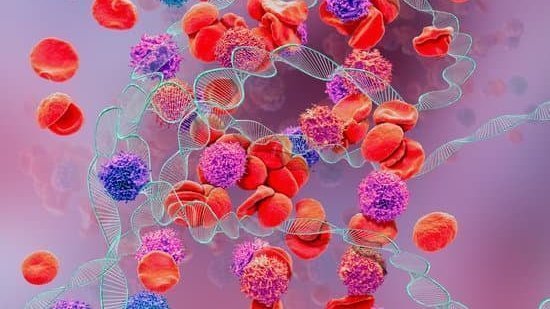
Der Fehlercode 0x80072f8f tritt oft bei der Aktivierung von Windows auf und kann durch einfache Schritte behoben werden.
Manuelle Installation von Updates
Um den Fehlercode 0x80072f8f auf deinem Windows-System zu beheben, kannst du versuchen, die Updates manuell zu installieren. Besuche die offizielle Microsoft-Website, lade die benötigten Updates herunter und installiere sie dann über die Systemsteuerung . Überprüfe, ob die manuell installierten Updates erfolgreich installiert wurden, um sicherzustellen, dass das Problem behoben ist.
5/6 Datenwiederherstellung nach Fehlerbehebung
Sobald du den Fehlercode 0x80072f8f behoben hast, ist es entscheidend, Sicherungskopien deiner Daten zu machen. Windows hat verschiedene Wiederherstellungsprogramme , um verlorene Dateien wiederherzustellen. Stelle sicher, dass die wiederhergestellten Daten vollständig und unbeschädigt sind.

6/6 Fazit zum Text
Wir hoffen, dass dieser Artikel dir geholfen hat, den Fehlercode 0x80072f8f zu verstehen und zu beheben. Durch die Schritt-für-Schritt-Anleitung und erweiterten Lösungsansätze konnten wir dir hoffentlich eine klare und umfassende Lösung bieten. Uns ist bewusst, wie frustrierend es sein kann, wenn solche Fehler auftreten, aber wir sind hier, um zu helfen.
Unser Ziel ist es, dir die bestmögliche Unterstützung zu bieten, daher empfehlen wir dir, auch unsere anderen Artikel zu ähnlichen Themen zu lesen, um noch mehr nützliche Informationen zu erhalten. Vielen Dank, dass du uns dein Vertrauen geschenkt hast, und wir hoffen, dass du nun ohne Probleme weiterarbeiten kannst.
FAQ
Wie man Windows Code 0x80072f8f Fehler behebt?
Starte die Eingabeaufforderung, während du als Administrator angemeldet bist. Gib dann den Befehl „sfc /scannow“ ein und drücke die Eingabetaste. Dadurch wird dein Computer nach Fehlern durchsucht und alle entdeckten Fehler werden korrigiert.
Was ist Fehlercode 0x80072f8f 0x20000?
Das Media Creation Tool erfordert sichere Kommunikationskanäle, um Betriebssystemdateien herunterzuladen und zu installieren. Fehlt die Aktivierung der TLS-Versionen 1.1, 1.2 oder 1.3 (Transport Layer Security), kann dies zu einem Fehler mit dem Code 0x80072f8f 0x20000 bei der Verwendung des Windows 10-Medienerstellungstools führen. Dieser Fehler kann bis zum 9. Januar 2024 auftreten.
Was ist Fehler 0x800701B1?
Die Fehlermeldung 0x800701B1 kann auftreten, wenn die Treibersoftware des Laufwerks veraltet oder inkompatibel ist. Es ist wichtig, sicherzustellen, dass die Treiber auf dem neuesten Stand sind, um dieses Problem zu vermeiden.
Was bedeutet der Fehlercode 0x80070490?
Du solltest regelmäßig Updates auf deinem PC durchführen. Manchmal tritt nach einem Update der Fehlercode 0x80070490 auf, was darauf hindeutet, dass ein erforderliches Element im Update-Paket fehlt. Es ist wichtig, dieses Problem zu beheben, um die Sicherheit und Leistung deines Computers zu gewährleisten.








